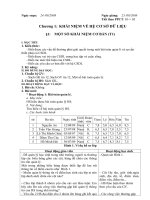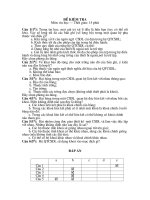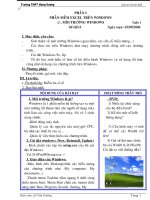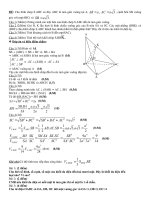Tin học 12 mới
Bạn đang xem bản rút gọn của tài liệu. Xem và tải ngay bản đầy đủ của tài liệu tại đây (127.63 KB, 4 trang )
Tuần học thứ: 17.
Ngày soạn : 21/11/2008.
Ngày dạy: 24/11/2008.
Tiết theo phân phối chương trình: 28(26).
Bµi 9: b¸o c¸o vµ kÕt xuÊt b¸o c¸o
I. MỤC TIÊU
1. Kiến thức:
- Thấy được lợi ích của báo cáo trong công việc quản lí;
- Biết các thao tác tạo báo cáo đơn giản.
- Tạo được báo cáo bằng thuật sĩ.
- Thực hiện được lưu trữ và in báo cáo.
2. Kỹ năng:
II. PHƯƠNG PHÁP
- Học sinh thực hành trên máy kết hợp sự hướng dẫn của giáo viên.
III. CHUẨN BỊ
Chuẩn bị: Giáo viên: Máy tính có cài đặt Access 2003 và các dụng cụ khác phục
vụ cho công tác giảng dạy. Học sinh chuẩn bị bài tập ở nhà từ trước.
IV.TIẾN TRÌNH DẠY HỌC
A. Ổn định tổ chức:
B. Kiểm tra bài cũ: Hãy tạo mẫu hỏi hiển thị danh sách học sinh nữ có điểm
toán trên 7
C. Nội dung:
Hoạt động của giáo viên
Hoạt động của
học sinh
Ghi bảng
- Sau mỗi kỳ thi ta phải
làm các báo cáo về tình
hình chất lượng của kỳ thi,
hoặc báo cáo tình hình
bán hàng của một cửa
hàng.
- Và công việc báo cáo
chúng ta phải thực hiện và
gặp thường xuyên trong
cuộc sống. Vậy theo em
báo cáo là gì?
- Chiếu lên màn hình để
HS quan sát 1 báo cáo:
Thống kê trung bình điểm
toán theo tổ.
- Theo em với những báo
cáo như trên giúp chúng
ta những điều gì?
- Báo cáo thường là
đối tượng thuận lợi
khi cần tổng hợp và
trình bày dữ liệu in
ra theo khuôn dạng.
- HS quan sát báo
cáo.
- Thể hiện được sự
so sánh, tổng hợp
và tính tổng theo
nhóm dữ liệu .
1. Khái niệm báo cáo:
Báo cáo thường là đối tượng
thuận lợi khi cần tổng hợp và trình
bày dữ liệu in ra theo khuôn dạng.
Báo cáo lấy thông tin từ bảng và
mẫu hỏi.
Ví dụ: Từ bảng điểm trong CSDL
SODIEM_GV, giáo viên có thể tạo
một báo cáo (H. 44) thống kê từng
loại điểm thi học kì (mỗi loại chiếm
bao nhiêu phần trăm):
Báo cáo có những ưu điểm sau:
- Thể hiện được sự so sánh, tổng
hợp và tính tổng theo nhóm các tập
hợp dữ liệu lớn.
- Để tạo một báo cáo, cần
trả lời cho các câu hỏi sau:
+ Báo cáo được tạo ra để
kết xuất thông tin gì?
+ Thông tin từ những
bảng, mẫu hỏi nào sẽ
được đưa vào báo cáo?
+ Dữ liệu sẽ được nhóm
thế nào?
- Yêu cầu HS liên hệ để
trả lời các câu hỏi trên đối
với báo cáo thống kê điểm
toán.
- Để làm việc với báo cáo
thì ta phải chọn đối tượng
nào ?
- Để tạo báo cáo ta thực
hiện các bước nào ?
- Để tạo báo cáo bằng
thuật sĩ trước hết ta chọn
mục nào ?
- Trình chiếu từng bước
tạo báo cáo bằng thuật sĩ
cho HS quan sát:
Trong hộp thoại Report
Wizard chọn thông tin đưa
vào báo cáo:
+ Chọn bảng hoặc mẫu
hỏi trong mục
Tables/Queries.
+ Chọn lần lượt các
trường cần thiết từ ô
Available Fields sang ô
Selected Fields.
+ Trong ví dụ của chúng
ta, chọn Hocsinh và chọn
tất cả 3 trường. Nháy Next
để sang bước tiếp theo.
+ Chọn trường để gộp
nhóm trong báo cáo. Nháy
đúp vào trường TO để
nhóm theo tổ Nháy Next.
- Chỉ ra (các) trường để
sắp xếp thứ tự các bản
ghi.
- Trình bày nội
dung văn bản theo
mẫu quy định
- Trả lời câu hỏi.
- Chọn Report
trong cửa sổ CSDL
để xuất hiện trang
báo cáo.
- Các bước thực
hiện tạo báo cáo:
1. Dùng thuật sĩ.
2. Sửa đổi thiết kế
báo cáo được tạo
ra ở bước trên.
- Trong trang báo
cáo nháy đúp chuột
vào Create report
using Wizard.
- Quan sát và ghi
chép.
- Quan sát để nhớ
rõ hơn
- Thực hiện theo
yêu cầu GV.
- Trình bày nội dung văn bản (hóa
đơn, đơn đặt hàng, nhãn thư, báo
cáo, …) theo mẫu quy định.
* Để tạo một báo cáo mới:
1. Nháy nút New.
2. Trong hộp thoại New Report
chọn Design View để tự thiết kế
báo cáo hoặc chọn Report Wizard
nếu dùng Thuật sĩ báo cáo.
Để tạo nhanh một báo cáo,
thường thực hiện:
1. Dùng thuật sĩ tạo báo cáo.
2. Dùng chế độ thiết kế sửa đổi
thiết kế báo cáo được tạo ra ở
bước trên. Ta sẽ minh họa bằng
việc xây dựng một báo cáo đơn
giản từ bảng BANG_DIEM có ba
trường HOTEN (họ và tên học
sinh), TO (tổ), DIEM (điểm).
2. Tạo báo cáo để sắp xếp bản
ghi
- Mở báo cáo ở chế độ trang thiết
kế.- -Chọn View Sorting and
Grouping hoặc nháy vào nút
để xuất hiện cửa sổ Sorting and
Grouping.
- Trong cửa sổ Sorting and
Grouping đưa vào các trường hoặc
biểu thức dùng để sắp xếp. Mỗi
trường hoặc biểu thức trên một
dòng (chọn trong danh sách các
trường; mở danh sách các trường
bằng cách nháy vào mũi tên kéo
+ Ta sẽ sắp xếp Ten theo
bảng chữ cái. Ngoài ra,
trong Summary Options
chọn cách tổng hợp bằng
đánh dấu vào Avg để tính
trung bình theo tổ. Nháy
Next.
+ Chỉ ra cách bố trí các
bản ghi và các trường trên
báo cáo cũng như chọn
kiểu trình bày cho báo cáo.
Nháy Next để tiếp tục.
+ Bước cuối cùng. Gõ tiều
đề cho báo cáo trong ô
What title do you want
for your report (H. 50) rồi
chọn một trong hai tùy
chọn :
+ Xem báo cáo (Preview
the report).
+ Sửa đổi thiết kế báo cáo
(Midify the report’s
design).
- Sau cùng nháy Finish để
kết thúc việc tạo báo cáo.
- Có thể chỉnh sửa và bổ
sung thêm nội dung cho
báo cáo do thuật sĩ tạo ra
thành báo cáo theo ý
muốn bằng cách mở báo
cáo ở chế độ thiết kế rồi
sử dụng hộp Toolbox như
khi thiết kế Biểu mẫu. Một
báo cáo được tạo như ở
phần đầu đã cho các em
quan sát.
- Khởi động Access và
thực hiện tạo báo cáo trên
Access cho HS quan sát.
- Yêu cầu 1 em HS lên
trực tiếp tạo Báo cáo:
Thống kê theo GT điểm
trung bình môn văn.
Chú ý: Để xem kết quả
của báo cáo nháy nút
Preview
xuống ở góc phải ô thuộc dòng đó
và cột Field/Expression). Chọn kiểu
thứ tự sắp xếp theo các trường
PHONGTHI, SBD theo thứ tự ưu
tiên giảm dần trong một Báo cáo in
kết quả thi tuyển sinh (H. 46). Đầu
tiên là xếp tăng theo PHONGTHI,
sau đó trong cùng một phòng thi sẽ
xếp tăng theo SBD (số báo danh).
3. Dùng Thuật sĩ để tạo báo cáo
tổng hợp theo nhóm
- Trong trang báo cáo nháy đúp
chuột vào Create report using
Wizard.
- Trong hộp thoại Report Wizard
(H.47) chọn thông tin đưa vào báo
cáo:
+ Chọn bảng hoặc mẫu hỏi trong
mục Tables/Queries.
+ Chọn lần lượt các trường cần
thiết từ ô Available Fields sang ô
Selected Fields.
+ Trong ví dụ của chúng ta, chọn
BANG_DIEM và chọn tất cả 3
trường. Nháy Next để sang bước
tiếp theo.
Chọn trường để gộp nhóm trong
báo cáo. Nháy đúp vào trường TO
để nhóm theo tổ ( H. 48). Nháy
Next.
- Chỉ ra (các) trường để sắp xếp thứ
tự các bản ghi.
+ Ta sẽ sắp xếp HOTEN theo bảng
chữ cái (H. 49a). Ngoài ra, trong
Summary Options chọn cách tổng
hợp bằng đánh dấu vào Avg để tính
trung bình theo tổ và nháy vào
Calculater percent of total for sum
(H. 49b) để tính phần trăm của tổng
mỗi nhóm so với tổng toàn thể.
Nháy Next.
- Chỉ ra cách bố trí các bản ghi và
các trường trên báo cáo cũng như
chọn kiểu trình bày cho báo cáo.
Nháy Next để tiếp tục.
- Bước cuối cùng. Gõ tiều đề cho
báo cáo trong ô What title do you
want for your report (H. 50) rồi
chọn một trong hai tùy chọn :
+ Xem báo cáo (Preview the report).
+ Sửa đổi thiết kế báo cáo (Midify
the report’s design).
- Sau cùng nháy Finish để kết thúc
việc tạo báo cáo.
Có thể chỉnh sửa và bổ sung thêm
nội dung cho báo cáo do thuật sĩ
tạo ra thành báo cáo theo ý muốn
bằng cách mở báo cáo ở chế độ
thiết kế rồi sử dụng hộp Toolbox
như khi thiết kế Biểu mẫu. Một báo
cáo được tạo như H.51.
D. Củng cố:
- Nhắc lại cách tạo mẫu hỏi từ nhiều bảng.
- Ý nghĩa của mẫu hỏi.
E. Dặn dò :
- Làm trước bài tập mẫu hỏi trên nhiều bảng và nhiều mẫu hỏi có sắn
Làm bài tập về nhà.
- Về nhà các em xem trước lý thuyết bài 9 Báo cáo và kết xuất báo cáo.
- Bài tập sách BT Tin học 12.
V. Rút kinh nghiệm:
.........................................................................................................................................
.........................................................................................................................................
Thông qua tổ bộ môn nhận xét về bài soạn TỔ TRƯỞNG